Función SEGUNDO de Excel
La función SEGUNDO puede ayudar a extraer los números de segundos de un valor de tiempo. Este artículo proporciona la sintaxis y un ejemplo detallado de la función SEGUNDO para ayudarte a usarla fácilmente en Excel.
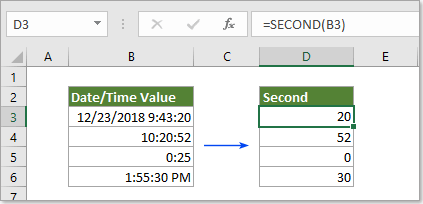
Descripción de la función SEGUNDO
Sintaxis de la función SEGUNDO
Descripción de la función SEGUNDO
La función SEGUNDO de Microsoft Excel devuelve los segundos de un valor de tiempo y los muestra como un número del 0 al 59.
Sintaxis de la función SEGUNDO
=SEGUNDO(número_serie)
Argumentos de la sintaxis
- Número_serie debe ser una hora o fecha y hora válida que contenga el segundo que deseas encontrar y extraer.
1) Hacer referencia directamente a una celda que contiene la hora o la fecha y hora: =SEGUNDO(B3).
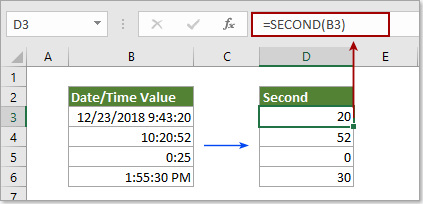
2) Introducir directamente la hora como una cadena de texto: =SEGUNDO("9:43:20 AM").
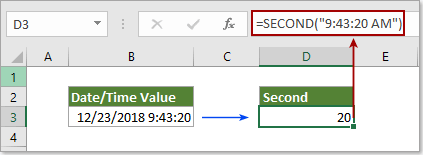
3) Introducir directamente la hora como números decimales: =SEGUNDO(0.405092593) (0.405092593 representa la hora 9:43:20 AM).
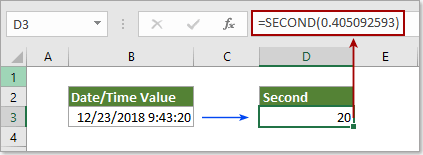
4) Introducir directamente la hora como resultado de una fórmula: =SEGUNDO(HORANUMERO("9:43:20 AM")).
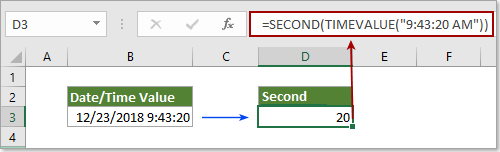
Ejemplo de la función SEGUNDO
Como se muestra en los siguientes ejemplos, diferentes formatos de hora causarán resultados diferentes al usar la función SEGUNDO.
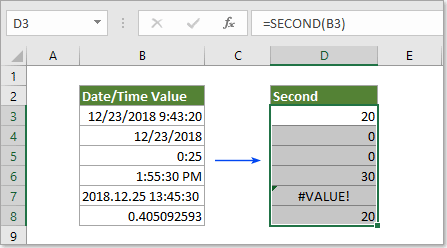
Resultados:
| Referencia de datos de celda | Fórmula | Descripción | Resultado |
| 12/23/18 9:43:20 | =SEGUNDO(B3) | El número_serie es un formato de hora válido | 20 |
| 12/23/2018 | =SEGUNDO(B4) | El número_serie no contiene ningún elemento de tiempo | 0 |
| 0:25 | =SEGUNDO(B5) | El número_serie no contiene ningún elemento de segundos | 0 |
| 1:55:30 PM | =SEGUNDO(B6) | El número_serie es un formato de hora válido | 30 |
| 2018.12.25 10:45:30 | =SEGUNDO(B7) | El número_serie es un formato de hora no válido | #¡VALOR! |
| 0.405092593 | =SEGUNDO(B8) | El número_serie corresponde a números decimales | 20 |
Notas:
- 1. Ocurre 0: ocurre cuando el número_serie no contiene tiempo o no contiene el elemento de segundos.
- 2. Ocurre #¡VALOR!: ocurre si el número_serie es un formato de hora no válido.
Las Mejores Herramientas de Productividad para Office
Kutools para Excel - Te Ayuda a Sobresalir de la Multitud
Kutools para Excel cuenta con más de 300 funciones, asegurando que lo que necesitas esté a solo un clic de distancia...
Office Tab - Habilita la Lectura y Edición con Pestañas en Microsoft Office (incluye Excel)
- ¡Un segundo para cambiar entre docenas de documentos abiertos!
- Reduce cientos de clics del ratón para ti cada día, di adiós al síndrome del túnel carpiano.
- Aumenta tu productividad en un 50% al ver y editar múltiples documentos.
- Trae pestañas eficientes a Office (incluye Excel), igual que Chrome, Edge y Firefox.